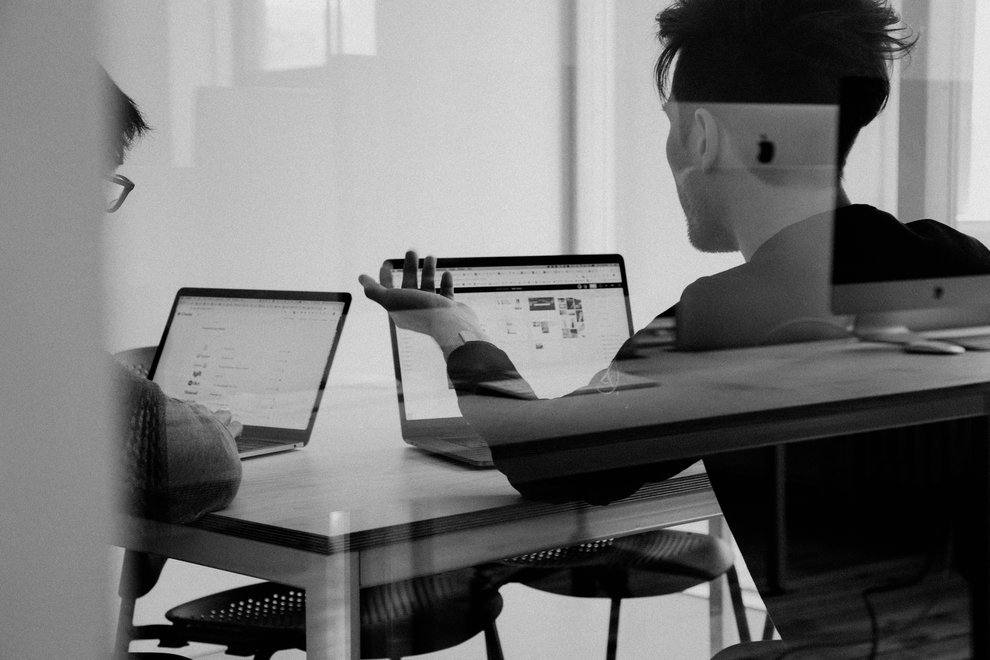
Utiliser justify-content pour aligner les éléments horizontalement
Mis à jour le
Dans le design web moderne, l'alignement précis des éléments est crucial pour créer des interfaces utilisateur cohérentes et professionnelles. Que ce soit pour des menus de navigation, des galeries d'images ou des sections de contenu, la maîtrise de justify-content permet d'obtenir exactement l'apparence souhaitée sur tous les écrans.
La propriété CSS justify-content permet de contrôler l'alignement horizontal des éléments à l'intérieur d'un conteneur Flex. Elle vous permet de spécifier comment l'espace libre est distribué entre les éléments et les bords du conteneur.
Les principales valeurs de justify-content
- flex-start : Aligne les éléments au début du conteneur.
- flex-end : Aligne les éléments à la fin du conteneur.
- center : Centre les éléments horizontalement dans le conteneur.
- space-between : Répartit les éléments de manière égale, avec un espace égal entre chaque élément et les bords du conteneur.
- space-around : Répartit les éléments de manière égale, avec un espace égal autour de chaque élément (y compris les bords).
- space-evenly : Répartit les éléments de manière égale, avec un espace égal entre chaque élément et un espace égal entre le premier élément et le bord gauche et entre le dernier élément et le bord droit.
Cas d'utilisation courants
- Navigation : Utilisez flex-start pour les menus traditionnels, space-between pour les barres de navigation modernes avec logo et menu
- Galeries d'images : space-around ou space-evenly pour des galeries équilibrées
- En-têtes de page : space-between pour placer le logo à gauche et les actions utilisateur à droite
- Cartes de produits : center pour les images et descriptions centrées
- Formulaires : flex-start pour l'alignement traditionnel des champs
Alignement à gauche : justify-content: flex-start
La propriété justify-content: flex-start aligne tous les éléments au début du conteneur.
.flex-container {
display: flex;
justify-content: flex-start;
}Alignement à droite : justify-content: flex-end
La propriété justify-content: flex-end aligne tous les éléments à la fin du conteneur.
.flex-container {
display: flex;
justify-content: flex-end;
}Centrage horizontal : justify-content: center
La propriété justify-content: center centre tous les éléments horizontalement dans le conteneur.
.flex-container {
display: flex;
justify-content: center;
}Espacement égal entre les éléments : justify-content: space-between
La propriété justify-content: space-between distribue l'espace de manière égale entre les éléments et les bords du conteneur. Le premier élément est collé au bord gauche et le dernier au bord droit.
.flex-container {
display: flex;
justify-content: space-between;
}Espacement égal autour des éléments : justify-content: space-around
La propriété justify-content: space-around distribue l'espace de manière égale autour de chaque élément, y compris aux extrémités. L'espace entre les éléments est plus large que l'espace entre le premier élément et le bord gauche, et entre le dernier élément et le bord droit.
.flex-container {
display: flex;
justify-content: space-around;
}Espacement égal entre tous les éléments: justify-content: space-evenly
La propriété justify-content: space-evenly distribue l'espace de manière égale entre chaque élément, y compris entre le premier élément et le bord gauche, et entre le dernier élément et le bord droit.
.flex-container {
display: flex;
justify-content: space-evenly;
}Problèmes courants et solutions
Si justify-content ne semble pas fonctionner, vérifiez que :
- Le conteneur parent a bien display: flex
- La largeur du conteneur est suffisante
- Les éléments enfants n'ont pas de marges qui interfèrent
Bonnes pratiques
- Pensez toujours au comportement responsive de votre design
- Testez votre mise en page avec différentes largeurs d'écran
- Combinez justify-content avec align-items pour un contrôle total de l'alignement
- Utilisez des commentaires dans votre CSS pour documenter vos choix d'alignement

